win10自带杀毒软件怎么关闭|win10自带杀毒软件关闭方法
时间:2016-12-06 来源:互联网 浏览量:
Win10系统内置了一个杀毒软件Windows Defender,如果你不想使用这个杀毒软件,可以将其关闭以节省资源,下面就教大家win10自带杀毒软件怎么关闭。
win10自带杀毒软件关闭方法:
1、按下“Win+R”组合键呼出运行,在框中输入“gpedit.msc”按下回车键打开“组策略编辑器”;
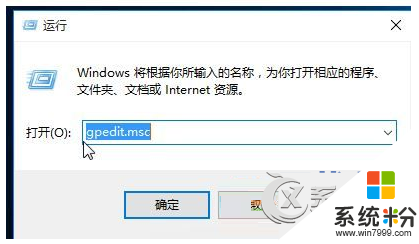
2、【计算机管理】—【管理模板】—【Windows组件】—【Windows Defender】
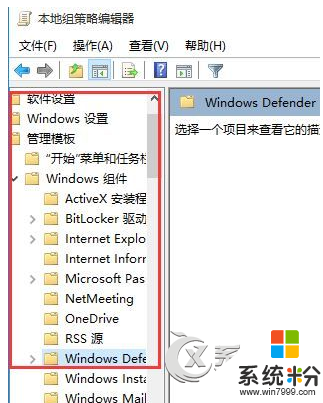
3、在右侧双击打开“关闭 windows Defender”,在窗口中点击“已启用”点击应用并确定即可。
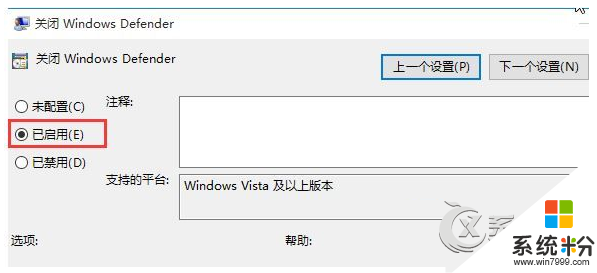
看完以下关于【win10自带杀毒软件怎么关闭】的教程,相信大家就知道解决的方法了。还有其他的电脑系统下载后使用的疑问,或者是电脑安装系统下载后使用技巧需要了解的话,欢迎上系统粉查看。
我要分享:
相关教程
- ·windows10关闭杀毒软件 如何关闭Windows10自带的杀毒软件
- ·windows10自带的杀毒软件如何关闭 如何关闭Windows 10系统的自带杀毒软件
- ·Win10自带杀毒软件怎么关闭?Win10彻底关闭杀毒软件教程
- ·怎样关闭win10杀毒软件 Windows10系统自带杀毒软件如何关闭
- ·怎样关闭电脑杀毒软件win10 如何关闭Windows10自带的杀毒软件
- ·win10系统自带的杀毒软件怎么样关闭呢 win10上面的杀毒软件在哪里呢
- ·桌面文件放在d盘 Win10系统电脑怎么将所有桌面文件都保存到D盘
- ·管理员账户怎么登陆 Win10系统如何登录管理员账户
- ·电脑盖上后黑屏不能唤醒怎么办 win10黑屏睡眠后无法唤醒怎么办
- ·电脑上如何查看显卡配置 win10怎么查看电脑显卡配置
win10系统教程推荐
- 1 电脑快捷搜索键是哪个 win10搜索功能的快捷键是什么
- 2 win10系统老是卡死 win10电脑突然卡死怎么办
- 3 w10怎么进入bios界面快捷键 开机按什么键可以进入win10的bios
- 4电脑桌面图标变大怎么恢复正常 WIN10桌面图标突然变大了怎么办
- 5电脑简繁体转换快捷键 Win10自带输入法简繁体切换快捷键修改方法
- 6电脑怎么修复dns Win10 DNS设置异常怎么修复
- 7windows10激活wifi Win10如何连接wifi上网
- 8windows10儿童模式 Win10电脑的儿童模式设置步骤
- 9电脑定时开关机在哪里取消 win10怎么取消定时关机
- 10可以放在电脑桌面的备忘录 win10如何在桌面上放置备忘录
win10系统热门教程
- 1 w10系统怎么设置安全白名单|w10设置安全白名单的方法
- 2 win10打开SQL Server 数据库服务的步骤
- 3 Win10怎样把ie放到桌面?Win10在桌面添加ie图标的方法!
- 4Win10怎么一键恢复误关闭的网页?win10恢复网页快捷键
- 5win10开机命令行模式 Wind10纯命令行模式的开启方法
- 6Win10用什么方法可以卸载补丁 win10想要卸载补丁的具体的操作
- 7win10删除\t添加虚拟桌面的方法【图文】
- 8w10注册表被管理员禁用怎么办,w10注册表被禁用的解决方法
- 9win10鼠标失控怎么办|win10鼠标不受控制的解决方法
- 10笔记本Win10电量不显示,电源图标无法打开(灰色)解决方法
最新win10教程
- 1 桌面文件放在d盘 Win10系统电脑怎么将所有桌面文件都保存到D盘
- 2 管理员账户怎么登陆 Win10系统如何登录管理员账户
- 3 电脑盖上后黑屏不能唤醒怎么办 win10黑屏睡眠后无法唤醒怎么办
- 4电脑上如何查看显卡配置 win10怎么查看电脑显卡配置
- 5电脑的网络在哪里打开 Win10网络发现设置在哪里
- 6怎么卸载电脑上的五笔输入法 Win10怎么关闭五笔输入法
- 7苹果笔记本做了win10系统,怎样恢复原系统 苹果电脑装了windows系统怎么办
- 8电脑快捷搜索键是哪个 win10搜索功能的快捷键是什么
- 9win10 锁屏 壁纸 win10锁屏壁纸设置技巧
- 10win10系统老是卡死 win10电脑突然卡死怎么办
